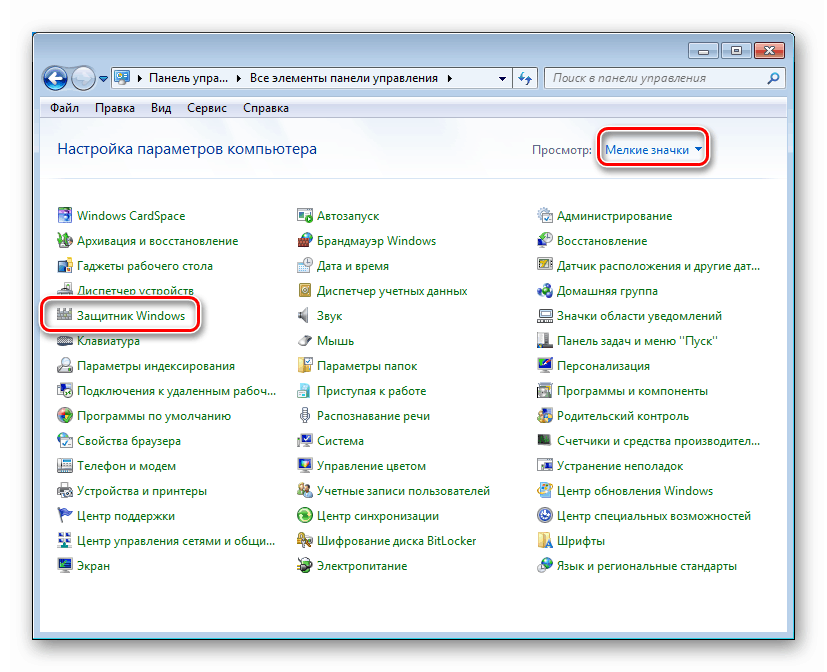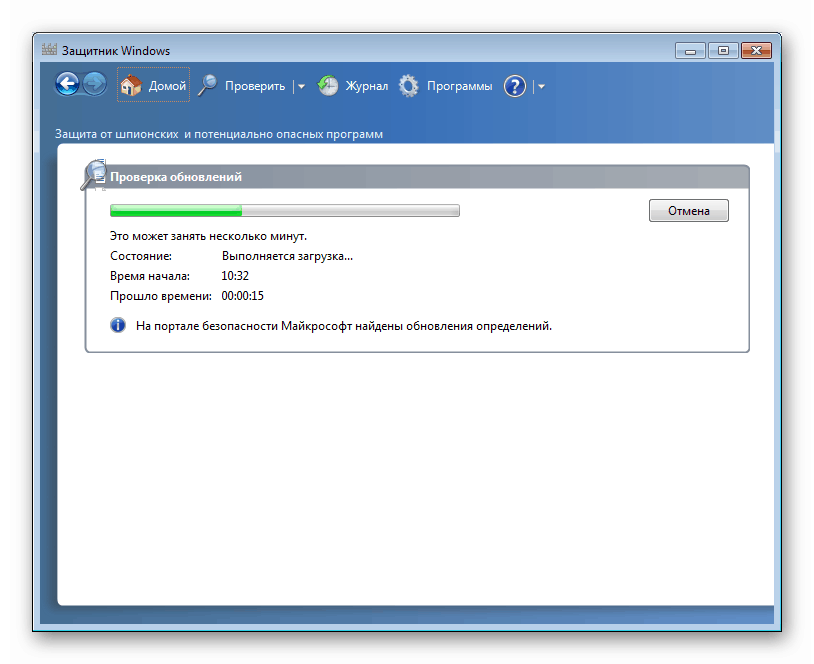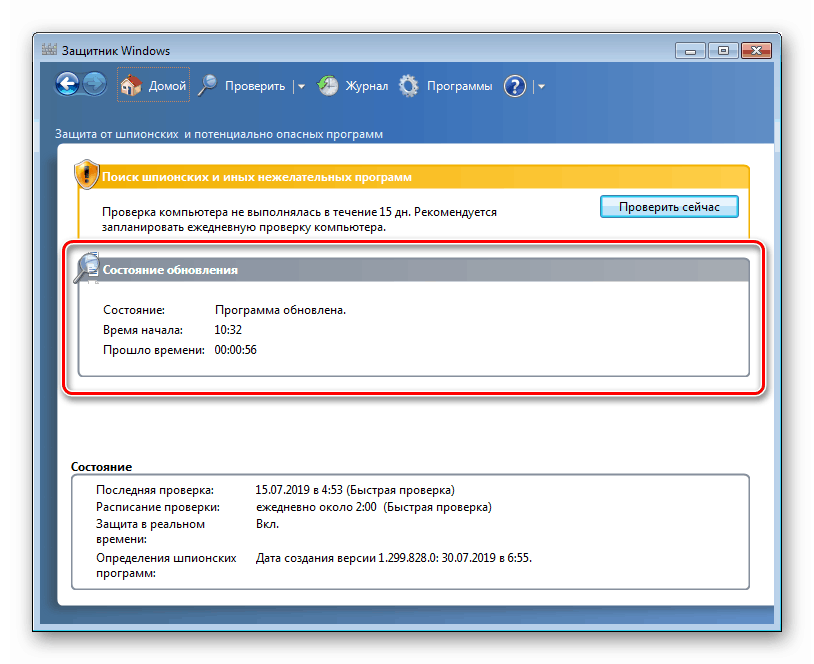Ažuriranja na sustavu Windows 7

Operativni sustav, kao i bilo koji drugi složeni softver, treba podršku programera. To je zbog činjenice da s vremenom mogu biti otkrivene pogreške u radu, mogu se objaviti nove verzije nekih ključnih komponenti ili se pojaviti novi unosi u sigurnosne baze podataka. Te i druge promjene trebaju se izvršiti u OS-u u obliku posebnih paketa kako bi se održalo pravilno funkcioniranje i osigurala kompatibilnost. U ovom ćemo članku govoriti o vrstama i značajkama ažuriranja sustava Windows 7.
sadržaj
Ažuriranja u sustavu Windows 7
Kao što je gore spomenuto, Windows prima ažuriranja različitih komponenti u obliku posebnih paketa. U normalnom načinu rada to se vrši putem posebnih Windows Update poslužitelja. Neka ažuriranja su označena kao "Važna" i prvo ih treba instalirati. To su datoteke za sigurnosne sustave, "krpanje" pronađenih "rupa", instalacijske datoteke okvira i okruženja potrebnih za pokretanje programa, kao i ispravljanje neizbježnih pogrešaka i kvara. Nadalje, "Važni" paketi uključuju i pakete koji uvode nove funkcije u OS ili mijenjaju stare. Preostala "ažuriranja" imaju status neobavezna i mogu se instalirati ručno ili automatski nakon odgovarajućih postavki.
Servisni paket 1
Ovaj paket mora biti instaliran na svim računalima sa sustavom Windows 7 bez iznimke. Uključuje sva ažuriranja do datuma izlaska (9. veljače 2011.), puno „zakrpa“ i poboljšanja, spremište upravljačkih programa je obnovljeno. SP1 također podržava neke nove tehnologije, na primjer, Dynamic Memory Enhancement, što sustavu omogućuje učinkovitiju upotrebu RAM-a. Servisni paket 1 možete preuzeti sa službenog Microsoftovog web mjesta, a kako ga instalirati opisano je u članku na donjoj poveznici.
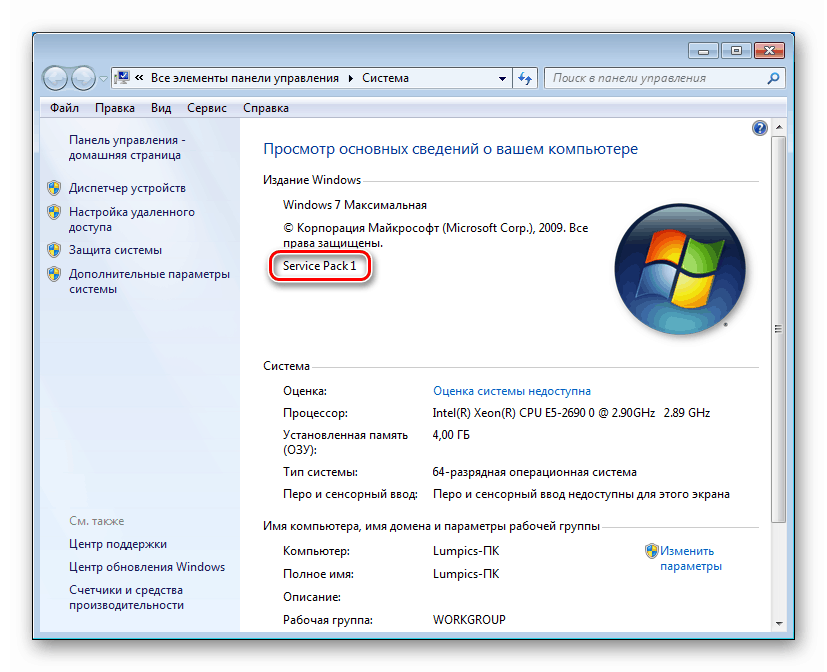
Više detalja: Nadogradnja sustava Windows 7 na servisni paket 1
Windows Update
Nakon instaliranja SP1, sustav će primati trenutna ažuriranja putem komponente Windows Update . Možete mu pristupiti s „upravljačke ploče“ .
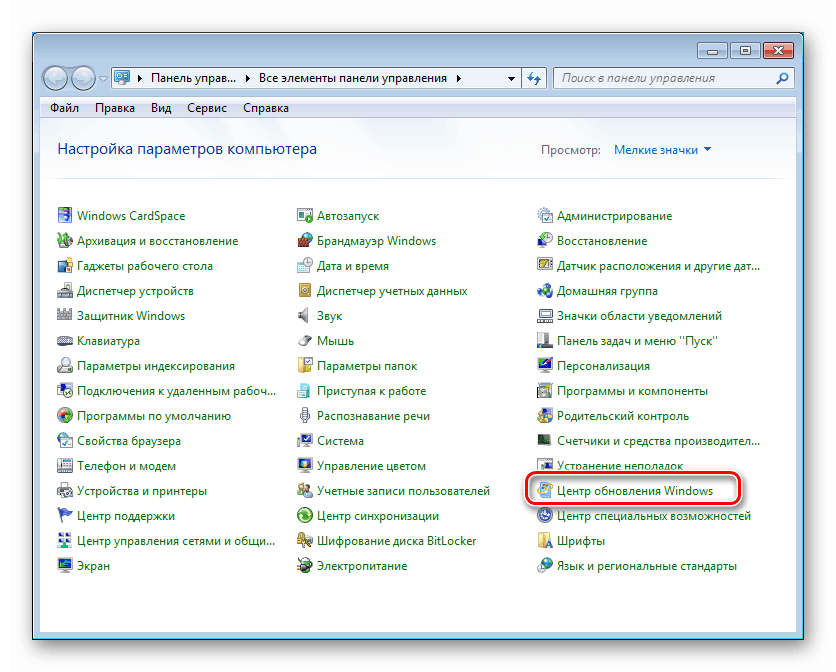
"Centar" vam omogućuje preuzimanje i instaliranje paketa izravno s poslužitelja Windows Update i ima nekoliko postavki.
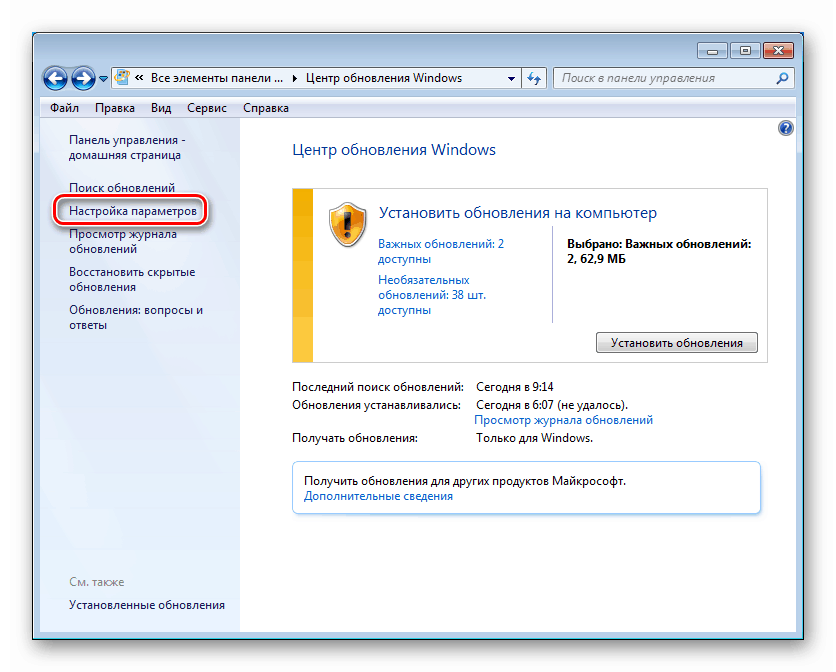
Prije svega, morate odlučiti kako doći do datoteka. Na padajućem popisu Važne nadogradnje nalazi se nekoliko opcija. Na temelju njihovih imena možete odabrati najprihvatljivije.
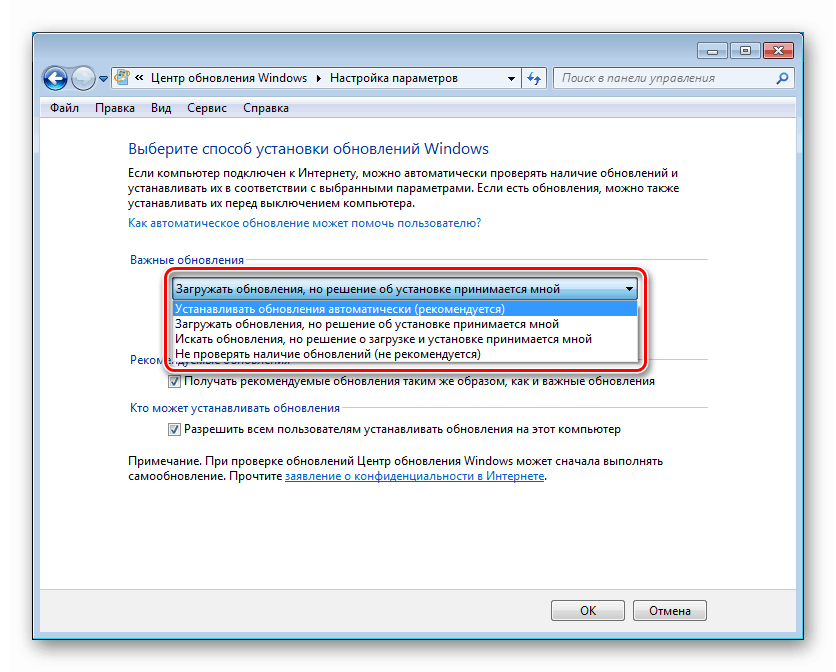
Prva stavka uključuje automatski način rada i zahtijeva dodatne postavke rasporeda.
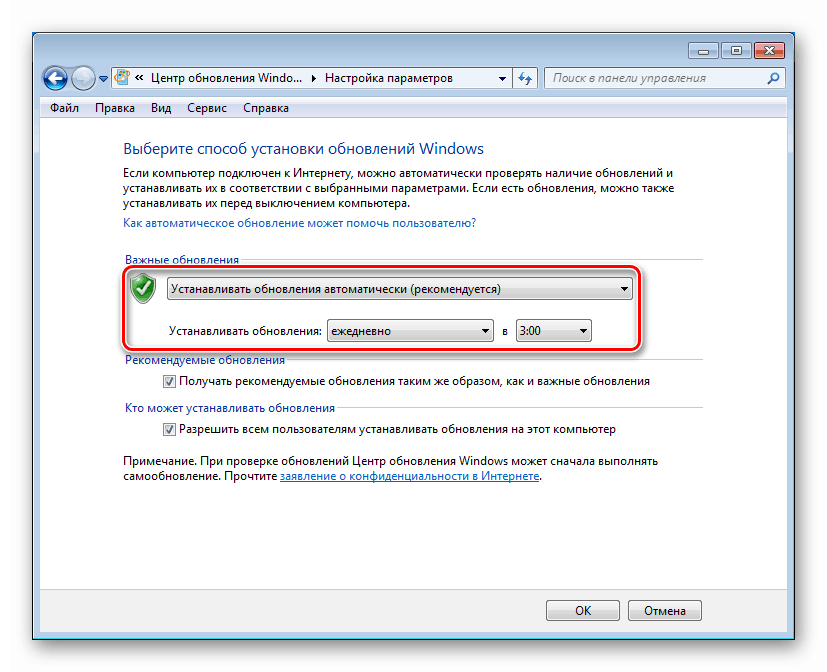
Ispod, u odjeljku Preporučena ažuriranja, možete staviti patku koja vam omogućuje primanje ovih paketa na isti način kao i važne, odnosno u ovom slučaju automatski (preuzimanje i instaliranje). Ako okvir nije potvrđen, sustav će ponuditi samo preuzimanje i instaliranje.
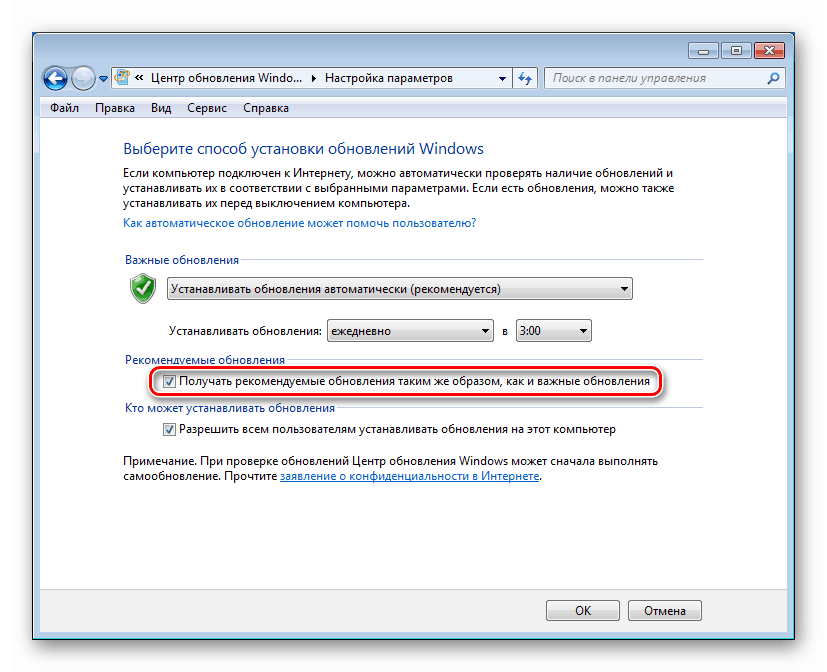
Kada odaberemo zadnju stavku ( "Ne provjeravaj postoje li ažuriranja" ), sav se posao prenosi na ramena korisnika, odnosno mi odlučujemo kada i kako izvršiti postupak.
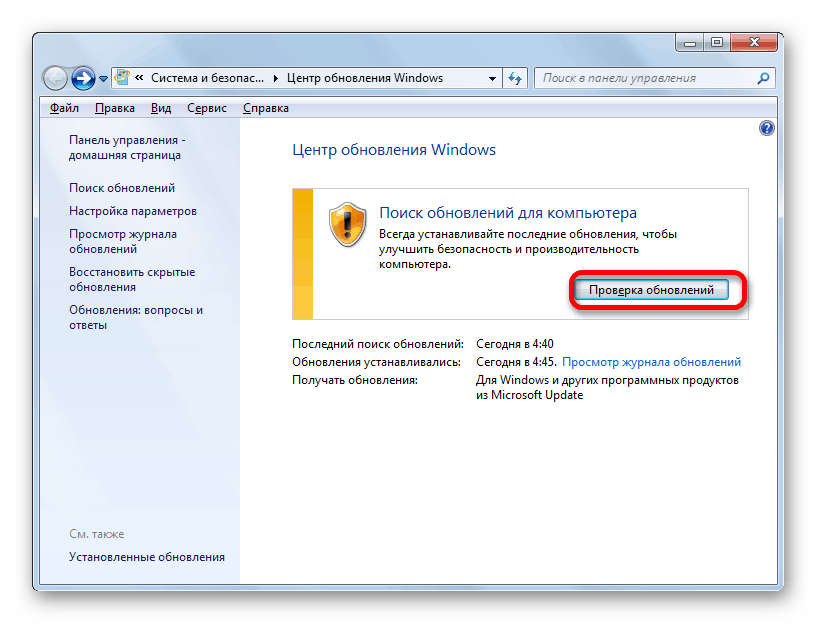
Više detalja:
Kako omogućiti automatska ažuriranja na sustavu Windows 7
Ručno instalirajte ažuriranja za Windows 7
Onemogućite ažuriranja na sustavu Windows 7
vozač
Sustav je potreban za interakciju sustava s povezanim uređajima. Pravodobno ažuriranje omogućuje vam da izbjegnete puno problema u vidu pogrešaka pri pokretanju programa, plavih ekrana i drugih kvarova. Možete dobiti ažuriranja za ove komponente pomoću softvera namijenjenog tome, kao i sistemskih alata. Pored toga, potrebne datoteke mogu se dobiti i instalirati putem već poznate Windows Update. Postoje i drugi načini. Ispod dodamo veze do dva članka. Upute dane u drugoj namijenjene su sustavu Windows 10, ali su također prikladne za upotrebu na "sedmorici".

Više detalja:
Kako ažurirati upravljačke programe na sustavu Windows 7
Instaliranje upravljačkih programa pomoću standardnih Windows alata
Posebno mjesto zauzima softver dizajniran za video akceleratore. To je zbog činjenice da su ovi paketi razvijeni od strane vanjskih stručnjaka i oni su skup upravljačkih programa i pomoćnog softvera. Postupak njihovog pretraživanja i instaliranja ima svoje sitnice i nijanse, koje su u člancima opisane na donjim vezama.
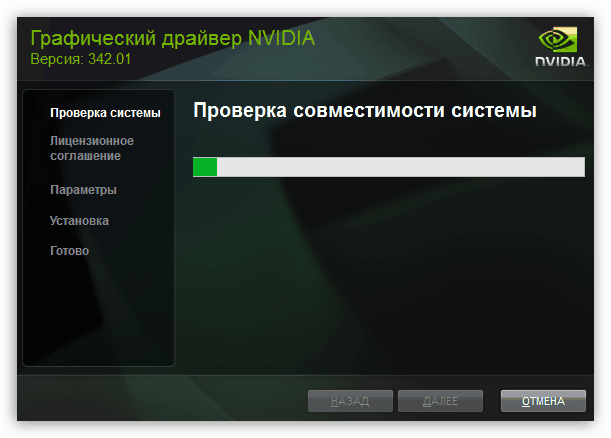
Više detalja:
Ažuriranje upravljačkih programa za grafičke kartice u sustavu Windows 7
Kako ažurirati upravljačke programe za video kartice AMD Radeon , NVIDIA
Kodeci i ugrađeni player
Kodek (koder i dekoder u jednoj osobi) je program koji vam omogućuje otvaranje određenog formata multimedijskih datoteka - glazbe ili videa. Uz njegovu pomoć sadržaj se dešifrira, što ga je kodirao u različite svrhe - radi smanjivanja volumena ili radi osiguranja kompatibilnosti. Ako potrebni kodeci nisu dostupni u sustavu, on neće moći reproducirati odgovarajući sadržaj.
U stvari, ažuriranje kodeka postupak je uklanjanja starih i instaliranja novih paketa i vrši se ručno. Također, uzrok ove operacije može biti oštećenje datoteka, o čemu svjedoče i različiti rušenja prilikom reprodukcije multimedije.
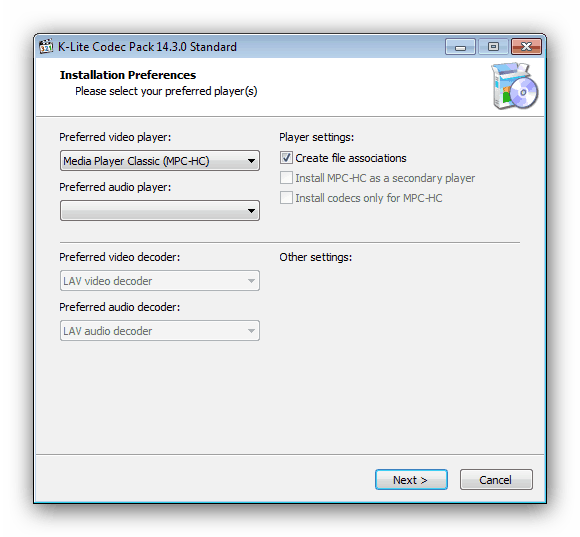
Više detalja: Ažurirajte multimedijske kodeke na Windows 7
Ugrađen u sustav Windows Media Player , kao i bilo koju drugu komponentu, treba ažurirati. Glavni razlozi su sigurnost i kompatibilnost. Čak i ako koristite uređaj treće strane, ugrađeni se mora redovito ažurirati.
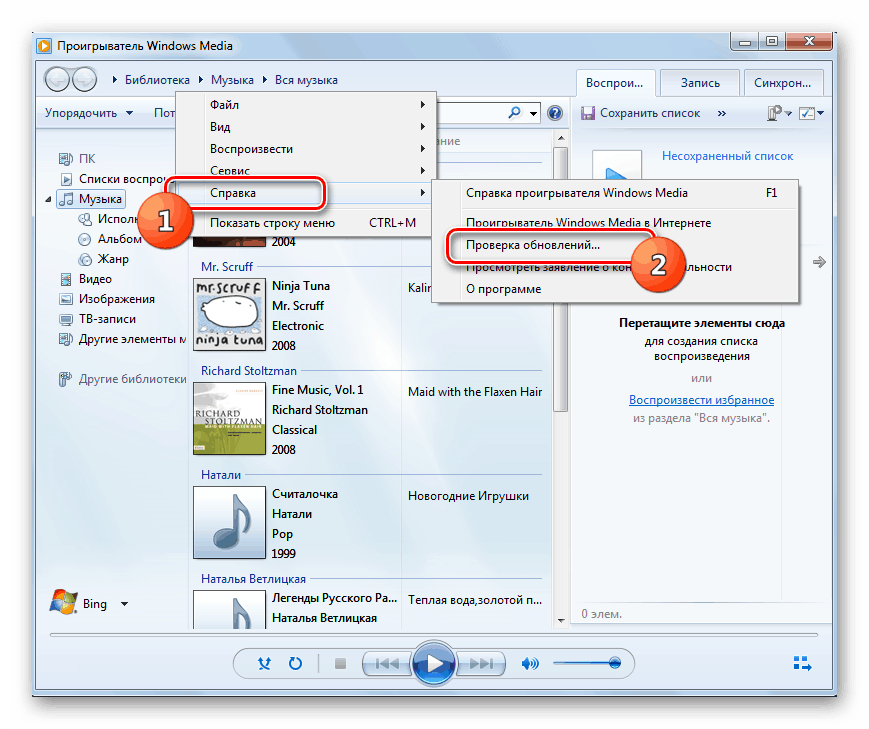
Više detalja: Ažurirajte Windows Media Player na Windows 7
sigurnosni
Hakeri neumorno rade na stvaranju novog zlonamjernog softvera kako bi mogli raditi svoje mračne stvari. S druge strane barikade, programeri antivirusnog softvera "hvataju" štetočine i unose svoje potpise (potpise ili definicije) u posebne baze podataka poslane korisnicima. Da ne biste postali žrtva, morate pravovremeno dobivati ažuriranja ovih baza podataka za svoj antivirus. Kao što znate, Windows ima vlastiti ugrađeni "Defender", koji zahtijeva i ažuriranje potpisa da bi učinkovito djelovalo.
Pročitajte i: Ažuriranje popularnog antivirusnog softvera na vašem računalu
- Otvorite "Control Panel" (Upravljačka ploča) i odaberite program "Windows Defender" . Ako nemate uključene male ikone,
učinite to u gornjem desnom kutu.![Prebacite se na ažuriranje potpisa antivirusnog programa Windows Defender s upravljačke ploče Windows 7]()
- Kada program zahtijeva nove baze podataka, u glavnom prozoru prikazuje blok s odgovarajućim gumbom. Kliknite na njega.
![Pokretanje ažuriranja antivirusnih baza podataka Defender u sustavu Windows 7]()
Čekamo završetak operacije.
![Proces ažuriranja antivirusnih baza podataka Defender u sustavu Windows 7]()
Nakon završetka preuzimanja i instalacije ažuriranja vidjet ćemo ovu poruku:
![Potvrda ažuriranja ažuriranja antivirusne baze podataka u sustavu Windows 7]()
Uklanjanje paketa
Neka ažuriranja, posebno najnovija, možda nisu dovršena i sadrže pogreške, što dovodi do rušenja sustava. Uz to, prilikom instaliranja novih paketa stari mogu ostati na disku i zauzimati prostor. U takvim je slučajevima potrebno njihovo potpuno uklanjanje. Članak, poveznica do koje ćete pronaći u nastavku, detaljno opisuje ovaj postupak.

Više detalja: Uklanjanje ažuriranja u sustavu Windows 7
Mogući problemi i pogreške
S tehničkog stajališta, postupak ažuriranja prilično je kompliciran. Općenito, to izgleda ovako: naše računalo pomoću posebne usluge šalje zahtjev poslužitelju, on ga prima i generira odgovor. Čini se da je sve jednostavno, ali unutar toga još uvijek postoji puno različitih provjera i drugih malih procesa. Svaki manji neuspjeh u jednoj fazi dovodi do nemogućnosti preuzimanja i instaliranja paketa. U nastavku donosimo vezu do članka s uputama kako se riješiti takvih problema.
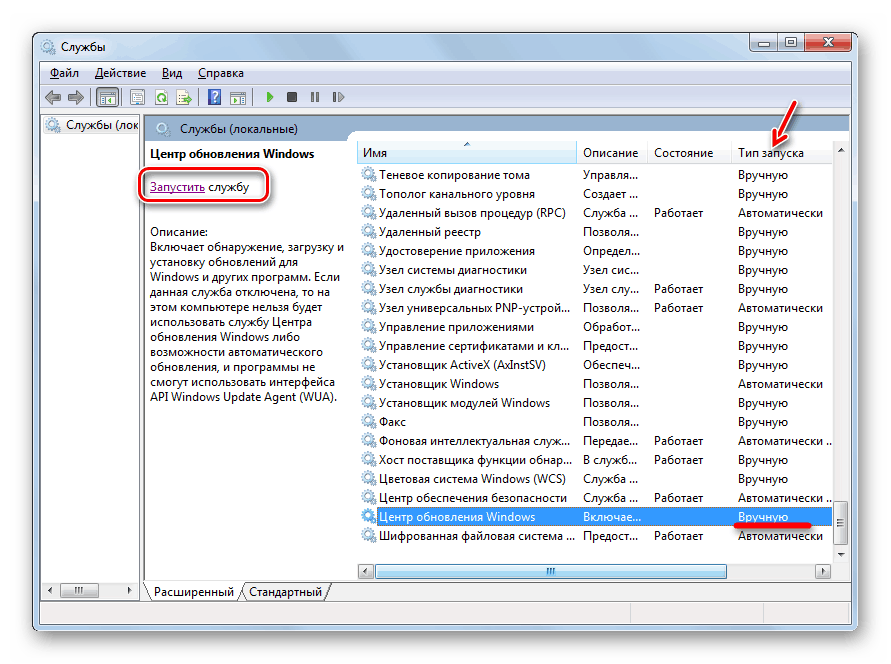
Više detalja: Rješavanje problema instalacije ažuriranja za Windows 7
Tijekom postupka ažuriranja mogu se pojaviti i razne pogreške, poruke o kojima se prikazuju u "Centru" ili dijaloškim okvirima.
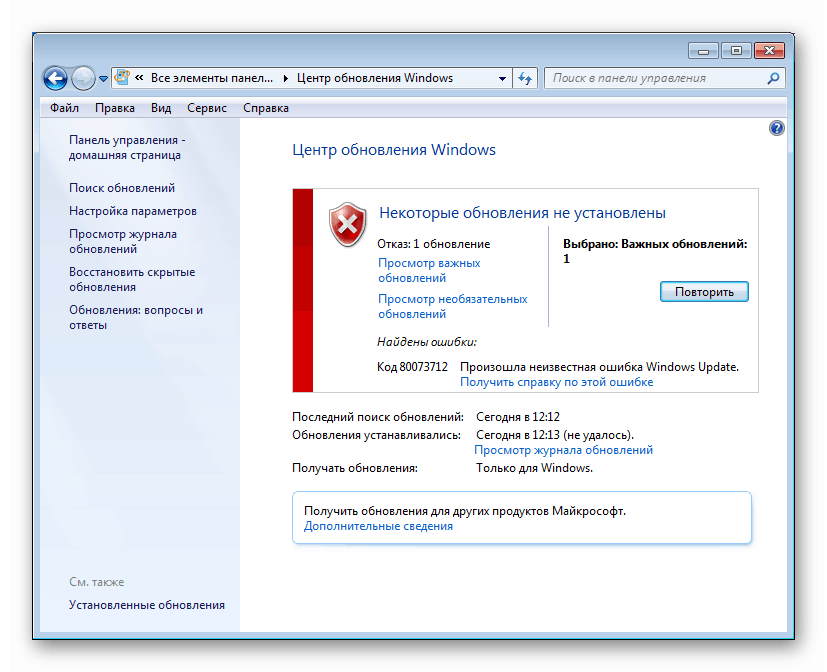
Ako se nađete u ovoj situaciji, koristite pretragu na našoj web stranici. Zahtjev bi trebao izgledati ovako: "Ažuriranje sustava Windows 7 nije uspjelo" bez navodnika. Na kraju možete dodijeliti kôd naveden u upozorenju.
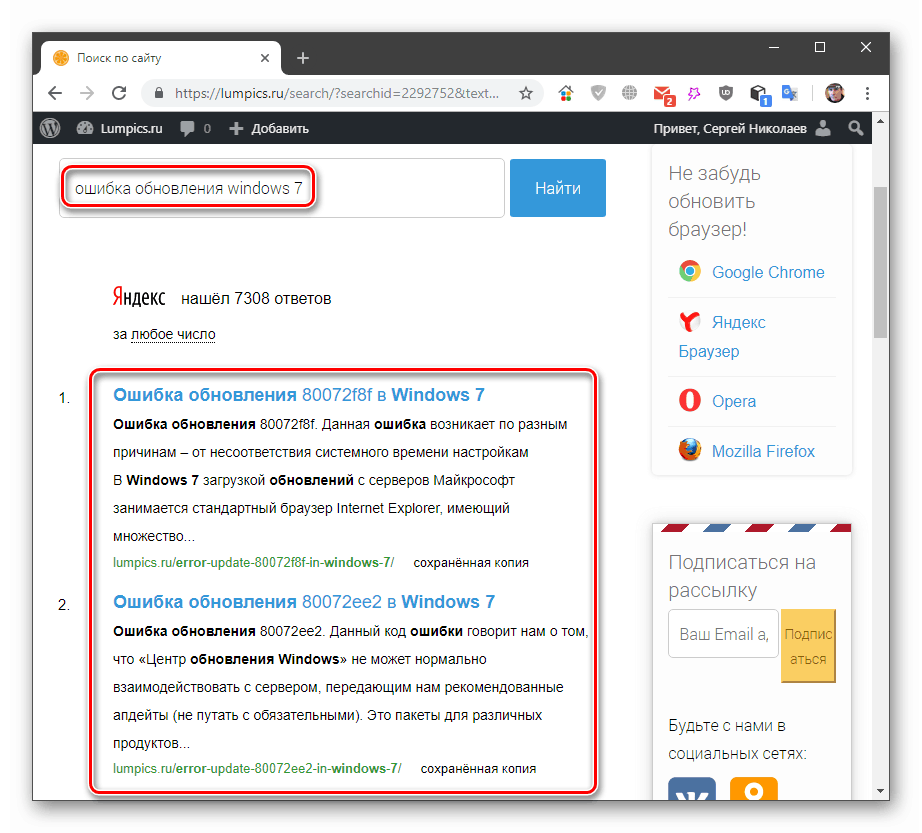
zaključak
Ispitali smo značajke ažuriranja različitih komponenti sustava Windows 7. Važno je imati na umu da ovaj postupak ne treba zanemariti, i to samo iz sigurnosnih razloga. Pored toga, redovita ažuriranja pomažu osigurati kompatibilnost programa sa sustavom i imaju još mnogo korisnih funkcija.